Geopandas 설치하는 방법 (2021.11.02)
안녕하세요! 이번 포스트는 Geopandas 설치시 버전 에러가 계속나서, Windows 10 및 아나콘다 파이썬 3.8 환경에서 설치하는 방법을 한 번 정리해보았습니다.
기본환경
- Windows 10
- Python 3.8
- +@ 파이썬 가상환경(geopandas가 버전 의존성이 심한 것 같아, geopandas용 가상환경을 만드는 것을 추천)
패키지 다운로드 리스트
먼저 관련 패키지를 다음과 같은 경로에 다운로드하였다.
C:\Windows\System32\geopandas\
Python 버전이 3.8로 시작되기 때문에 각 whl 파일 이름에 38이 포함되어야 한다.
다음 그림과 같이 다운을 받고 저장하였다.

패키지 다운로드 URL
만약 다운로드하려는 패키지의 버전이 없다면 한 단계 높은 버전을 받아서 설치해보길 권장합니다!
- https://www.lfd.uci.edu/~gohlke/pythonlibs/#shapely
- https://www.lfd.uci.edu/~gohlke/pythonlibs/#gdal
- https://www.lfd.uci.edu/~gohlke/pythonlibs/#fiona
- https://www.lfd.uci.edu/~gohlke/pythonlibs/ (geopandas 검색)
- https://www.lfd.uci.edu/~gohlke/pythonlibs/#cartopy
- https://www.lfd.uci.edu/~gohlke/pythonlibs/#rasterio
Geopandas 관련 패키지 설치 순서
해당 명령어를 순서대로 실행하기전에 관리자 권한으로 아나콘다 프롬프트를 실행했는지 확인해야 된다.
pip install pyproj
pip install geopandas/Shapely-1.8.0-cp38-cp38-win_amd64.whl
pip install geopandas/GDAL-3.3.3-cp38-cp38-win_amd64.whl
pip install geopandas/Fiona-1.8.20-cp38-cp38-win_amd64.whl
pip install geopandas/geopandas-0.10.2-py2.py3-none-any.whl
pip install geopandas/Cartopy-0.20.1-cp38-cp38-win_amd64.whl
pip install geopandas/rasterio-1.2.10-cp38-cp38-win_amd64.whl
pip install contextily
정상적으로 설치되었는지 확인
파이썬 주피터 노트북에서 해당 가상환경 커널을 이용하여 다음과 같이 입력하여 잘 설치되었는지 확인한다.

Geopandas 설치 성공! 😄
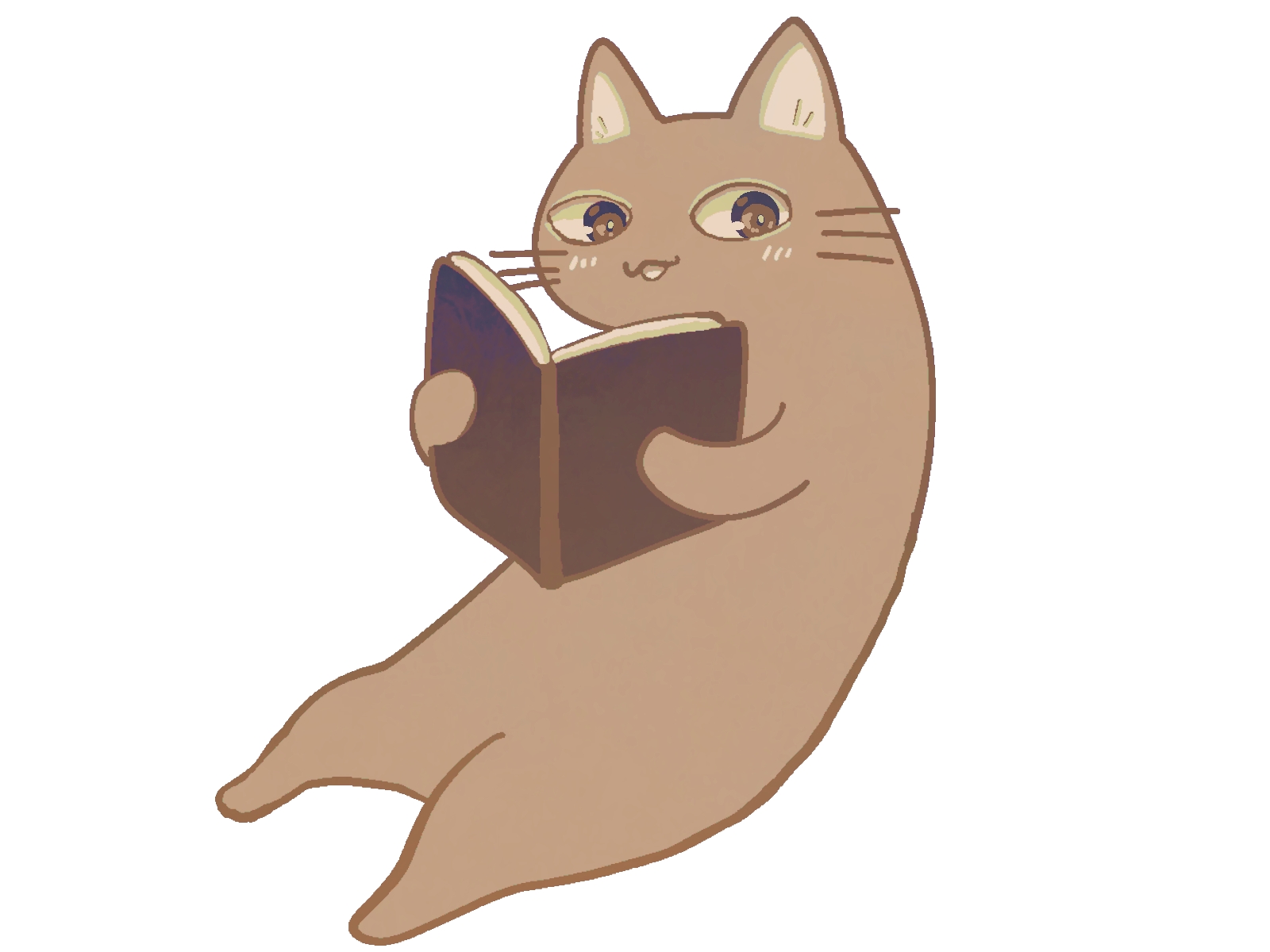
댓글남기기